Chrome'da "Bağlantınız Gizli Değil" hatası nasıl düzeltilir?
Yayınlanan: 2020-01-07DayZ'yi oynayamıyorsanız, oyun bilmediğiniz nedenlerden dolayı çökmeye devam ediyorsa, bu makale bazı şeyleri netleştirmenize yardımcı olacaktır. Sizin gibi diğer oyunculara yardımcı olan düzeltmeleri nasıl uygulayacağınızı göstereceğiz.
Sistem Gereksinimlerinizi Kontrol Edin
Bilgisayarınız DayZ'nin sistem gereksinimlerini karşılamıyorsa, özellikle ani çökmeler olmak üzere oyunda çok sayıda aksaklık yaşarsınız. Bu nedenle, sistem spesifikasyonlarınızı DayZ'nin minimum gereksinimlerine göre kontrol ederek başlayın.
DayZ'nin Minimum Gereksinimleri:
İşletim Sistemi: Windows 7 64-bit; 8.1 64 bit
İşlemci: Intel Core i5-4430
Sistem Belleği (RAM): 8 GB
GPU: NVIDIA GeForce GTX 760; AMD R9 270X
Depolama: 16 GB kullanılabilir alan
DirectX: Sürüm 11
Ses Kartı: DirectX uyumlu
DayZ'nin Önerilen Gereksinimleri
İşletim Sistemi: Windows 10 64 bit
CPU: Intel Core i5-6600K; AMD R5 1600X
Sistem Belleği (RAM): 12 GB
GPU: NVIDIA GeForce GTX 1060; AMD RX580
Depolama: 25 GB kullanılabilir alan
DirectX: Sürüm 11
Ses Kartı: DirectX uyumlu
DayZ'nin Windows 10'da Çökmesini Nasıl Önlersiniz?
Bilgisayarınızın yukarıdaki gereksinimlerden birini karşıladığından eminseniz, artık çökme sorunundan kurtulmak için aşağıda açıkladığımız yöntemleri kullanabilirsiniz.
DayZ'yi Yönetici Olarak Başlatın
DayZ'nin bazı korumalı dosya ve klasörler gibi sistem kaynaklarına erişmesi gerekiyorsa, gerekli izne sahip değilse sorunlarla karşılaşacaktır. Oyuna bu izinleri vermek için onu yönetici olarak çalıştırmanız gerekir. Bu düzeltmeyi gerçekleştirmeden önce, yönetici ayrıcalıklarına sahip bir kullanıcı hesabında oturum açtığınızdan emin olun.
Normalde, kısayoluna veya Başlat menüsü girişine sağ tıklayıp başlatmak istediğinizde Yönetici Olarak Çalıştır'ı seçerek oyunu yönetici olarak çalıştırabilirsiniz.
DayZ'yi Steam üzerinden açarsanız veya kısayola çift tıklamaya alışkınsanız, şu adımları izleyin:
- Görev çubuğundaki klasör simgesine tıklayarak veya Windows + E kısayoluna basarak Dosya Gezgini'ni açın.
- Dosya Gezgini penceresi açıldığında, sol bölmeye gidin ve Bu PC'ye tıklayın.
- Sağ bölmeye gidin, Yerel Diskinize çift tıklayın, ardından Programlar (x86) klasörünü açın.
- Steam klasörüne gidin ve Steamapps klasörüne çift tıklayın.
- Common klasörünü açın, ardından DayZ klasörünü bulun ve çift tıklayın.
- Oyunu varsayılan Steam klasörüne yüklemediyseniz veya nereye kurduğunuzu bilmiyorsanız, aşağıdaki adımlar sizi doğrudan oyuna götürecektir:
- Kısayoluna sağ tıklayarak veya Başlat menüsünden açarak Steam'i açın.
- Steam İstemcisi geldikten sonra, pencerenin üst alanına gidin ve Kütüphane'ye tıklayın.
- Açılır menüden Oyunlar'a tıklayın.
- Bilgisayarınızdaki (Steam hesabınıza bağlı) oyunların listesi açıldığında, DayZ'ye sağ tıklayın, ardından içerik menüsü göründükten sonra Özellikler'e tıklayın.
- Pencerenin sağ bölmesine gidin, Yerel Dosyalar'a tıklayın, ardından Yerel Dosyalar sekmesindeki seçenekler göründüğünde “Yerel dosyalara göz at” düğmesine tıklayın.
Ayrıca oyunun kısayoluna sağ tıklayabilirsiniz (varsa), ardından içerik menüsünde Dosya Konumunu Aç seçeneğine tıklayabilirsiniz.
- Şimdi DayZ'nin yürütülebilir dosyasını bulun, sağ tıklayın ve ardından Özellikler seçeneğine tıklayın.
- Oyunun Özellikler iletişim penceresi açıldığında, Uyumluluk sekmesine gidin.
- Uyumluluk sekmesi altında, "Bu programı yönetici olarak çalıştır" ile ilişkili kutuyu işaretleyin ve ardından değişikliklerinizi kaydetmek için Tamam düğmesini tıklayın.
Oyun şimdi kısayolunu, Başlat menüsünü veya Steam istemcisini kullanarak her başlattığınızda yönetici olarak çalışacaktır. Artık başlatma sorununun devam edip etmediğini kontrol edebilirsiniz.
Grafik Kartı Sürücünüzü Yeniden Yükleyin
Görüntü sürücüleri, DayZ dahil olmak üzere birçok video oyunundaki kilitlenme sorunlarının yaygın nedenleri arasındadır. Grafik kartınız oyunu kağıt gibi alacak kadar güçlü olsa bile, sürücüsünün yetenekli olması gerekir. Muhtemelen sürücünüz bozuktur ve bu sorun yanlış kapatma veya başka bir sistem arızasının sonucu olabilir. Buradaki sorunu çözmek için sürücüyü yeniden yükleyin.
Aşağıdaki adımlar, ne yapacağınızı bilmiyorsanız süreç boyunca size yol gösterecektir:
- Klavyenizdeki Windows logo tuşuna ve R tuşuna aynı anda basarak Çalıştır iletişim kutusunu başlatın.
- Çalıştır açıldıktan sonra, metin kutusuna tıklayın, “devmgmt.msc” (tırnak işaretleri olmadan) yazın ve ardından Tamam düğmesine tıklayın.
- Aygıt Yöneticisi açıldığında, açılır menüyü genişletmek için Görüntü Bağdaştırıcılarının sol tarafındaki oka tıklayın.
- Grafik kartınıza gidin, üzerine sağ tıklayın, ardından içerik menüsünden Cihazı Kaldır'ı seçin.
- Onay kutusu açıldığında Kaldır düğmesine tıklayın.
- Windows sürücüyü başarıyla kaldırdığında, sisteminizi yeniden başlatın.
İşletim sisteminiz şimdi çok etkileyici olmayan genel sürücüsünü yükleyecektir. Bazı durumlarda, Windows yeni kaldırdığınız sürücüyü otomatik olarak yeniden yükler. Aygıt Yöneticisine gidip bir monitörde büyüteçle tanımlanan simgeye tıklayarak (donanım değişikliklerini tarayın) bunu yapmasını isteyebilirsiniz.
Bu sorunu çözmezse, sürücüyü tekrar kaldırın, ardından sürücünüzü güncellemek için bir sonraki yönteme geçin.
Grafik Kartı Sürücünüzü Güncelleyin
Grafik kartınız için en son sürücü sürümünü yüklemek, düzenli olarak yapmanız gereken bir şeydir. GPU üreticileri, oyunların çökmesine neden olan yaygın sorunları gidermek için bu güncellemeleri yayınlar. Kartınızı yakın zamanda güncellediyseniz ve sorunu yaşamaya başladıysanız, yanlış yapmış olabilirsiniz. Sürücünüzün güncellenmiş sürümünü düzgün bir şekilde kurmanın farklı yolları vardır ve her biri için prosedürleri göstereceğiz.
Windows Update ile Güncelleyin
Bunu bilmiyor olabilirsiniz, ancak sürücü güncellemeleri Windows Update aracılığıyla dağıtılır. Bununla ilgili bilgi sahibi olmamanızın nedeni, bu güncellemelerin Windows Update'te yayınlanmasının zaman almasıdır. Ayrıca, Windows Update çoğu güncellemeyi otomatik olarak yüklediğinden, mevcut güncellemeleri indirmese bile yardımcı programı ihmal etmek kolaydır.
Bu nedenle, ilk denemeniz PC'nizi güncellemek olmalıdır. Bu yöntemle ilgili iyi olan şey, Microsoft tarafından doğrulanmış ve imzalanmış, yani sisteminizle uyumlu oldukları anlamına gelen güncellemeleri indirip yükleyebilmenizdir. İşlemi unuttuysanız, aşağıdaki adımları izleyin:
- Windows + I klavye kombinasyonunu kullanarak Ayarlar uygulamasını açın. Ayrıca Windows logo tuşuna dokunabilir ve Başlat menüsündeki tekerlek simgesine tıklayabilirsiniz.
- Ayarlar uygulaması açıldıktan sonra, pencerenin alt kısmında bulunması gereken Güncelleme ve Güvenlik simgesine tıklayın.
- Güncelleme ve Güvenlik arayüzü göründüğünde, Windows Update sekmesinde kalın ve Güncellemeleri Kontrol Et düğmesine tıklayın.
- Şimdi, özellikle listede bir özellik güncellemesi varsa, yardımcı programın PC'niz için mevcut tüm güncellemeleri indirmesine izin verin.
- Güncellemelerin indirilmesi bittiğinde, Windows güncellemesinin bilgisayarınızı yeniden başlatmasını ve yüklemesini istemek için Şimdi Yeniden Başlat düğmesine tıklayın.
- Güncellemeler yüklenirken bilgisayarınız şimdi birkaç kez yeniden başlatılacaktır.
- İşlem tamamlandıktan sonra DayZ'yi başlatın ve sorunu kontrol edin.
Aygıt Yöneticisini Kullanarak Sürücünüzü Güncelleyin
- Klavyenizdeki Windows logo tuşuna ve R tuşuna aynı anda basarak Çalıştır iletişim kutusunu başlatın.
- Çalıştır açıldıktan sonra, metin kutusuna tıklayın, “devmgmt.msc” (tırnak işaretleri olmadan) yazın ve ardından Tamam düğmesine tıklayın.
- Aygıt Yöneticisi açıldığında, açılır menüyü genişletmek için Görüntü Bağdaştırıcılarının sol tarafındaki oka tıklayın.
- Grafik kartınıza gidin, üzerine sağ tıklayın, ardından içerik menüsünden Sürücüyü Güncelle'yi seçin.
- Sürücü Güncelle penceresi açıldıktan sonra, “Güncellenmiş sürücü yazılımını ara” seçeneğine tıklayın.
- Windows'un sürücüyü aramasına ve yüklemesine izin verin.
- İşlemin başarılı olduğuna dair bir onay aldığınızda, sisteminizi yeniden başlatın ve sorunu kontrol etmek için DayZ'yi başlatın.
Üçüncü Taraf Bir Uygulama Kullanın
Microsoft tarafından sağlanan yerleşik Windows araçları, cihazınızla en uyumlu sürücü sürümünü bulmanıza ve indirmenize yardımcı olurken, bunlara her zaman güvenemezsiniz. Microsoft'un sürücü yazılımını kabul etmesi, doğrulaması ve ardından yayınlaması için gereken süre nedeniyle, Microsoft bunu yayınladığı zaman daha yeni bir sürücü sürümü kullanılabilir hale gelebilir.
En son sürücüyü zamanında ve çok kolay bir şekilde almak için Auslogics Driver Updater'ı kullanın. Araç, bir Microsoft Gold Certified Partner tarafından tasarlanmıştır ve endüstri standartlarını karşılamak ve aşmak için test edilmiştir. Aracı kullanarak, sadece birkaç tıklamayla GPU'nuz için en son sürücü sürümünü yükleyebilirsiniz.
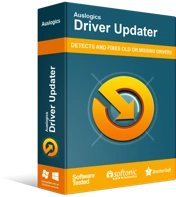
Sürücü Güncelleyici ile Bilgisayar Sorunlarını Çözün
Kararsız bilgisayar performansına genellikle güncel olmayan veya bozuk sürücüler neden olur. Auslogics Driver Updater, sürücü sorunlarını tanılar ve bilgisayarınızın daha sorunsuz çalışmasını sağlamak için eski sürücülerin tümünü bir kerede veya birer birer güncellemenize olanak tanır
Bu aracı kullanarak yüklediğiniz tüm sürücülerin sıkı testlerden geçmiş resmi sürücüler olduğunu unutmamalısınız. Auslogics Driver Updater, sorunlu aygıt sürücülerini aramak için bilgisayarınızı tarayarak çalışır ve herhangi birini bulduğunda, en son sürümlerini indirip yükler. Grafik kartı sürücünüz bozuksa veya güncel değilse, program onu alır ve günceller.
Sürücünüzü Manuel Olarak İndirin ve Kurun
Yukarıdaki yöntemleri, özellikle Auslogics Driver Updater'ı kullandıktan sonra, bu stresli süreçten geçmenize gerek kalmayacak. Sürücünüzü manuel olarak güncellemek, GPU üreticisinin web sitesine gitmeniz, sürücünüzün en son sürümünü aramanız, sürücünün kartınız için tasarlandığını doğrulamak için tekrar kontrol etmeniz ve ardından indirip yüklemeniz gerektiği anlamına gelir.
Bu, sürücünüzün güncel olup olmadığını kontrol eden ve sizin için otomatik olarak yükleyen Auslogics Driver Updater'ın kullanılmasına karşıdır. Unutulmaması gereken başka bir şey de, Auslogics Driver Updater'ın sisteminizde olduğu sürece rutin taramalar yapması ve aygıt sürücülerinizin (yalnızca grafik kartınızın değil) güncellenmesi gerektiğinde sizi bilgilendirmesidir.
DayZ'nin Oyun Dosyalarının Bütünlüğünü Doğrulayın
DayZ'yi her oynadığınızda, sisteminiz oyun dosyalarının çoğunu oluşturur ve gerektiğinde onları çağırır. Hasarlı veya eksik dosyalardan bir veya daha fazlasına ihtiyaç duyulursa, büyük olasılıkla çökecek veya bir işlevi yerine getiremeyecektir. DayZ ve diğer PC video oyunlarında kilitlenme sorunlarının oluşmasının ana nedenlerinden biri budur.

Dosyalar, virüsten koruma girişimi, ani sistem kapanmaları ve kötü amaçlı yazılım bulaşması nedeniyle çökebilir. Sorunu çözmek için Steam'den bir doğrulama yapmasını isteyerek dosyaları değiştirmeniz gerekir. Bunu nasıl yapacağınızı bilmiyorsanız aşağıdaki adımları izleyin:
- Kısayoluna sağ tıklayarak veya Başlat menüsünden açarak Steam'i açın.
- Steam İstemcisi geldikten sonra, Pencerenin üst alanına gidin ve Kütüphane'ye tıklayın.
- Açılır menüden Oyunlar'a tıklayın.
- Bilgisayarınızdaki (Steam hesabınıza bağlı) oyunların listesi açıldığında, DayZ'ye sağ tıklayın, ardından içerik menüsü göründükten sonra Özellikler'e tıklayın.
- Pencerenin sağ bölmesine gidin, Yerel Dosyalar'a tıklayın, ardından Yerel Dosyalar sekmesindeki seçenekler göründüğünde “Oyun dosyalarının bütünlüğünü doğrula” düğmesine tıklayın.
- Program şimdi doğrulama işlemine başlayacaktır. Burada olan şey, dosyalarınız taranacak ve Steam'in sunucularındaki dosyalarla karşılaştırılacaktır. Herhangi bir eksik veya bozuk dosya otomatik olarak indirilecektir.
- İşlem tamamlandıktan sonra oyunu başlatın ve sorunu kontrol edin.
Antivirüs Programınızın Oyunu Engellemesini Önleyin
Kilitlenme sorununun nedeni sistem koruma programınız olabilir. Oyunun bazı dosyalarını, sisteminiz için bir tehdit olarak gördüğü için karantinaya alabilir. Birçok kullanıcı, virüsten koruma programlarını devre dışı bıraktıktan sonra oyunlarını sorunsuz çalıştırabildiklerini bildirdi. Güvenlik programınızı devre dışı bırakmak işe yarayabilir, ancak programı devre dışı bırakmak sizi savunmasız bırakabileceğinden daha dikkatli bir yaklaşım izlemenizi öneririz.
Yapmanız gereken, uygulamanın gelecekte oyunu engellemesini önlemek için oyunun kurulum klasörünü antivirüs programınızın istisnalar listesine eklemek. İstisnalar listesi, ayarlar ortamınızdaki bir özelliktir, bu nedenle bulunması zor olmamalıdır. Ad, antivirüsten antivirüse kadar farklılık gösterir. Bazı programlarda buna Beyaz Liste veya Güvenli Liste adı verilirken, diğer virüsten koruma programlarında bu özellik dışlamalar olarak adlandırılır.
Üçüncü taraf virüsten koruma yazılımınızda nasıl gezineceğinizi bilmiyorsanız, çevrimiçi bir kılavuz arayabilirsiniz. Windows'taki yerel koruma aracına bağımlı olan oyuncularla aynı durumdaysanız, aşağıdaki adımlar programın DayZ'yi engellemesini nasıl önleyeceğinizi gösterecektir:
- Windows + I klavye kombinasyonunu kullanarak Ayarlar uygulamasını açın. Ayrıca Windows logo tuşuna dokunabilir ve Başlat menüsü göründüğünde tekerlek simgesine tıklayabilirsiniz.
- Ayarlar uygulaması açıldıktan sonra, pencerenin alt kısmında bulunması gereken Güncelleme ve Güvenlik simgesine tıklayın.
- Güncelleme ve Güvenlik arayüzü açıldığında, pencerenin sol tarafına gidin ve Windows Güvenliği'ne tıklayın.
- Sağdaki ana sayfada Windows Güvenlik seçenekleri göründüğünde, Koruma Alanları altında Virüs ve Tehdit Koruması'na tıklayın.
- Virüs ve Tehdit Koruması arayüzü göründükten sonra, Virüs ve Tehdit Koruması Ayarları'na gidin ve Ayarları Yönet'e tıklayın.
- Virüs ve Tehdit Koruma Ayarları ekranı açıldığında, sayfada gezinin ve Hariç Tutulanlar altında “Uzantı ekle veya kaldır” seçeneğine tıklayın.
- Şimdi, Hariç Tutulanlar arayüzünde "Dışlama ekle" simgesine tıklayın, ardından içerik menüsünden Klasör'ü seçin.
- Şimdi bir Klasör Seç iletişim kutusu görünecektir.
- DayZ'nin kurulum klasörüne gidin, üzerine tıklayın, ardından pencerenin sağ alt köşesindeki Klasör Seç düğmesine tıklayın.
- Artık oyunu başlatabilir ve çökme sorununu kontrol edebilirsiniz.
Yer Paylaşımlı Programları Devre Dışı Bırak
Yer paylaşımı uygulamaları, bilgileri görüntülemek veya belirli görevleri gerçekleştirmenize izin vermek için bilgisayarınızdaki diğer programları kullanır. Bu uygulamaların çoğu esas olarak oyunlar için tasarlanmıştır. Oyuncular için oyun içi etkinlikleri ve yetenekleri genişletirler. Bunları oyun görüntülerini kaydetmek, gerçek zamanlı olarak yayınlamak, ekran görüntüleri almak ve internette gezinmek için kullanabilirsiniz. Bindirme programlarının sunduğu başka özellikler de vardır, ancak bu, söz konusu programa bağlı olacaktır.
Bindirme özelliği kulağa ne kadar harika gelse de, bazen oyun motorlarıyla uğraşabilir. Bu programların çoğu arka planda çalışarak etkinleştirilmeden sorunlara neden olur. Birçok DayZ oyuncusu, Steam ve Overwolf gibi bazı uygulamalarda yer paylaşımı özelliğini kapatmanın sorundan kurtulmalarına yardımcı olduğunu bildirdi. Microsoft'un Oyun Çubuğu, soruna neden olabilecek başka bir kaplama programıdır.
Farklı uygulamalarda bindirme özelliğini nasıl devre dışı bırakacağınızı öğreneceksiniz.
Microsoft'un Oyun Çubuğunu Devre Dışı Bırakma
Microsoft, Windows 10'daki oyun deneyimini geliştirmek için Game Bar'ı tanıttı. Oyun görüntülerini kaydetmek ve yayınlamak, ekran görüntüleri almak ve ses kaydetmek için kullanabilirsiniz. Bununla birlikte, özellik yalnızca belirli oyunlarda iyi çalışır ve diğerlerinde sorunlara neden olabilir. Aşağıdaki adımlar, Ayarlar uygulaması aracılığıyla nasıl devre dışı bırakılacağını size gösterecektir:
- Başlat düğmesine tıklayın veya klavyenizdeki Windows logo tuşuna dokunun, ardından Başlat menüsü göründüğünde tekerlek simgesine tıklayın. Windows ve I tuşlarına aynı anda basarak Ayarlar uygulamasını da çağırabilirsiniz.
- Ayarlar ana ekranı açıldıktan sonra Oyun etiketine tıklayın.
- Oyun arayüzünün Oyun Çubuğu sekmesinde, "Oyun kliplerini, ekran görüntülerini kaydet, Oyun çubuğunu kullanarak yayınla" altındaki anahtarı kapatın.
- Ardından, Oyun arayüzünün sol bölmesine geçin ve Yakalamalar'a tıklayın.
- Arka Plan Kaydı'na gidin ve "Yayınladığımda ses kaydet"i kapatın.
- Ayarlar uygulamasından çıkın ve sorunu kontrol etmek için DayZ'yi yeniden başlatın.
Steam Yer Paylaşımını Devre Dışı Bırakma
Hemen hemen her oyuncu, Steam istemcisindeki kaplama özelliğini bilir. Bu özellik, kullanıcılara Steam topluluğundaki diğer oyuncularla sohbet etme, Steam'in web tarayıcısını kullanma ve oyun kılavuzlarına erişme olanağı verir. Steam yer paylaşımı sunduğu kadar eğlenceli ve yardım, DayZ dahil olmak üzere belirli oyunlarla çatışabilir. Yaşadığınız kilitlenme sorunlarının nedeninin bu olup olmadığını doğrulamak için bir süre özellikten vazgeçmeniz gerekecek. Aşağıdaki kılavuz, Steam yer paylaşımını nasıl devre dışı bırakacağınızla ilgili ayrıntılı adımları gösterecektir:
- Başlat düğmesinin yanındaki arama yardımcı programını açın (Windows + S tuşlarına basın veya görev çubuğundaki büyüteç üzerine tıklayın), “Steam” yazın ve ilk sonuca tıklayın. Bir kısayolunuz varsa, onu çift tıklatabilir ve kendinizi stresten kurtarabilirsiniz.
- Steam istemcisi açıldığında, pencerenin sol üst köşesine gidin, Steam'e tıklayın, ardından açılan içerik menüsünden Ayarlar'ı seçin.
- Şimdi Steam İstemcisinin Ayarlar arayüzünü göreceksiniz.
- Ardından, Oyun İçi sekmesine geçmek için sol bölmedeki Oyun İçi'ne tıklayın.
- Şimdi, sağ bölmeye gidin ve Steam Arayüzünün altındaki "Oyun içindeyken Steam Arayüzünü Etkinleştir" onay kutusunun işaretini kaldırın.
- DayZ'yi yeniden başlatın ve kilitlenme sorununun devam edip etmediğini kontrol edin.
Overwolf Yer Paylaşımını Devre Dışı Bırakma
Overwolf istemcisi, oyunlar için çökme sorunlarına neden olabilecek bir kaplama özelliğine sahiptir. Özellik, diğer bindirme programları gibi, oyun oynarken görevleri gerçekleştirmenize olanak tanır. Bununla birlikte, DayZ'de hala işleri karıştırabilir. Overwolf'u açın ve Ayarlar ortamına gidin, ardından oyun için bindirme özelliğini devre dışı bırakın ve sorunun çözülüp çözülmediğini kontrol edin. Aşağıdaki adımlar size ne yapacağınızı gösterecektir:
- Görev çubuğunuzun sağ tarafındaki (bildirim simgenizi ve zaman ekranını bulacağınız) "Gizli simgeleri göster" okuna tıklayın.
- Sistem tepsisi açıldığında, Overwolf simgesine sağ tıklayın, ardından içerik menüsünde Ayarlar'a tıklayın.
- Ayarlar sayfası göründüğünde, Oyunlar Yerleşimi'ne tıklayın.
- Sağ bölmeye gidin, DayZ'ye gidin, ardından sağdaki anahtarı kapatın.
- Artık oyunu çalıştırabilir ve çökme sorununu kontrol edebilirsiniz.
Overwolf'un en son sürümüne yükseltmediyseniz, bunun yerine şu adımları izleyin:
- Görev çubuğunuzun sağ tarafındaki (bildirim simgenizi ve zaman ekranını bulacağınız) "Gizli simgeleri göster" okuna tıklayın.
- Sistem tepsisi açıldığında, Overwolf simgesine sağ tıklayın, ardından içerik menüsünde Ayarlar'a tıklayın.
- Oyunlar'a gidin, Oyun Kitaplığı'na tıklayın, ardından DayZ'nin girişine gidin ve sol tıklayarak seçin.
- Şimdi, pencerenin sağ bölmesine geçin ve Yerleşim Ayarları altındaki Yerleşimi Etkinleştir seçeneğini kapatın.
- Değişikliklerinizi kaydedin ve tekrar çöküp çökmediğini kontrol etmek için DayZ'yi yeniden başlatın.
Başlatma Seçeneklerini Kaldır
Steam'in Başlatma Seçenekleri, oyunun nasıl çalışması gerektiğini belirleyen komut satırlarıdır. Tek bir oyun için birden fazla başlatma seçeneği olabilir. Bu komutlar virgül ve boşluk ile ayrılır. Başlatma Seçenekleri, herhangi bir şey varsa, oyunu geliştirmek için vardır ve normalde müdahale etmez veya sorunlara neden olmaz. Ancak DayZ ile bu durum farklı görünüyor. Belirli başlatma seçenekleri, oyunun motorunu bozma ve özellikle başlatma sırasında veya kısa bir süre sonra çökmesine neden olma eğilimindedir. Hiçbiri olmadan oyuna başlamanız daha iyi. Aşağıdaki adımlar, oyunun Steam'deki başlatma seçeneklerini nasıl kaldıracağınızı gösterecektir:
- Kısayoluna çift tıklayarak veya Başlat menüsünden açarak Steam istemcisini açın.
- Steam açıldığında, pencerenin en üstüne gidin, Kitaplık'a tıklayın, ardından içerik menüsünden Oyunlar'ı seçin.
- Artık Steam hesabınızla ilişkili oyunların listesini göreceksiniz.
- DayZ'ye gidin, sağ tıklayın ve ardından Özellikler'i seçin.
- Şimdi, sağ bölmeye gidin ve Genel sekmesi altındaki Başlatma Seçenekleri'ne tıklayın.
- Başlatma Seçenekleri penceresi göründükten sonra, metin kutusundaki her bir metni temizleyin ve ardından Tamam düğmesine tıklayın.
- Sorunu kontrol etmek için Steam'i yeniden başlatabilir ve DayZ'yi başlatabilirsiniz.
Oyunun Yapılandırma Dosyalarını Sil
DayZ'nin yapılandırma dosyaları, oyunun ayarlarını belirleyen metin satırları içerir. Oyunda bir ayar uyguladığınızda, bu ayarları yapılandırma dosyasına kaydeder ve oyunu her başlattığınızda bu ayarları söz konusu dosyadan yükler. Bu dosyaları silmek tercihlerinizi varsayılana ayarlarken, karşılaştığınız sorundan kurtulmak için yine de küçük bir bedeldir. Aşağıdaki adımları takip et:
- Windows + R kısayolunu kullanarak Çalıştır iletişim kutusunu başlatın.
- İletişim kutusu göründükten sonra, metin kutusuna “%appdata%” (tırnak işaretleri olmadan) yazın ve ardından Enter tuşuna basın.
- AppData klasörü açıldığında Yerel klasöre gidin, ardından DayZ'nin klasörünü silin.
- Şimdi Belgeler klasörünüze gidin ve DayZ'nin klasörünü de silin.
- Artık oyunu yeniden başlatabilir ve çökme sorununu kontrol edebilirsiniz.
Son düşünceler
PC video oyunları söz konusu olduğunda çökme sorunları bir gerçektir, ancak bu onlardan kurtulamayacağınız anlamına gelmez. Yukarıdaki yöntemlerin, DayZ'yi sorunsuz bir şekilde oynamanıza yardımcı olmakta etkili olduğundan eminiz. Karşılaştığınız zorluklar ve bunları nasıl düzelttiğiniz hakkında bize bilgi vermek için aşağıdaki yorumlar bölümünü kullanın.
